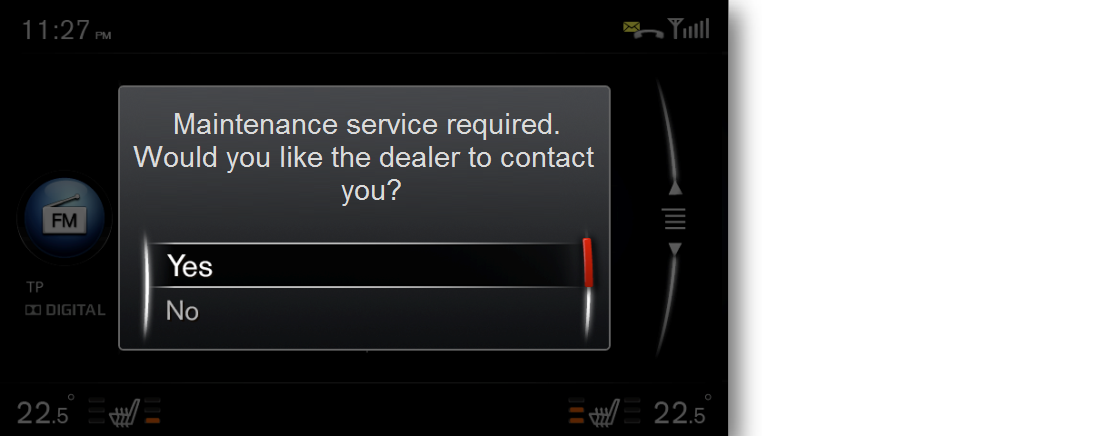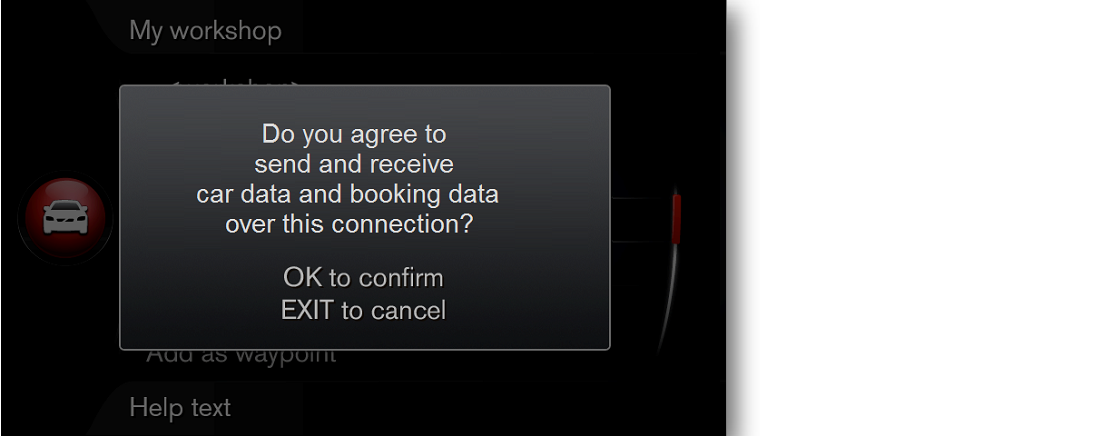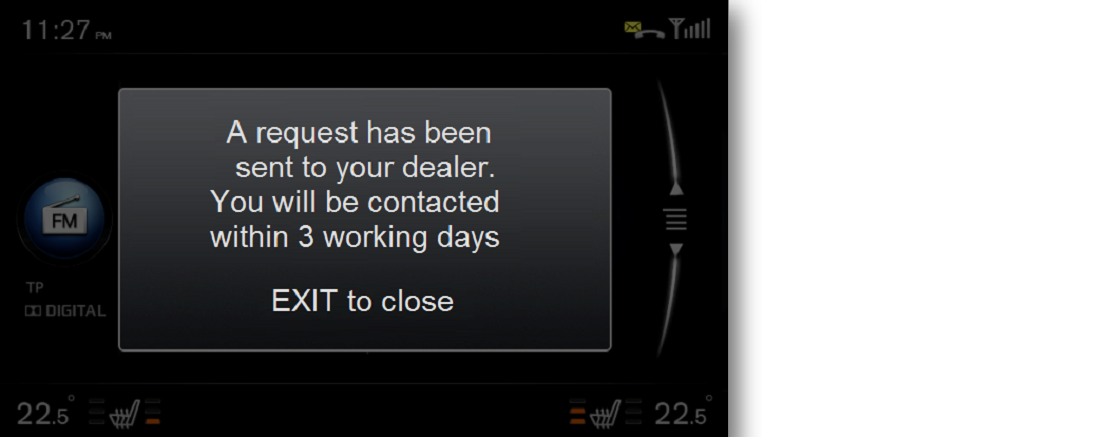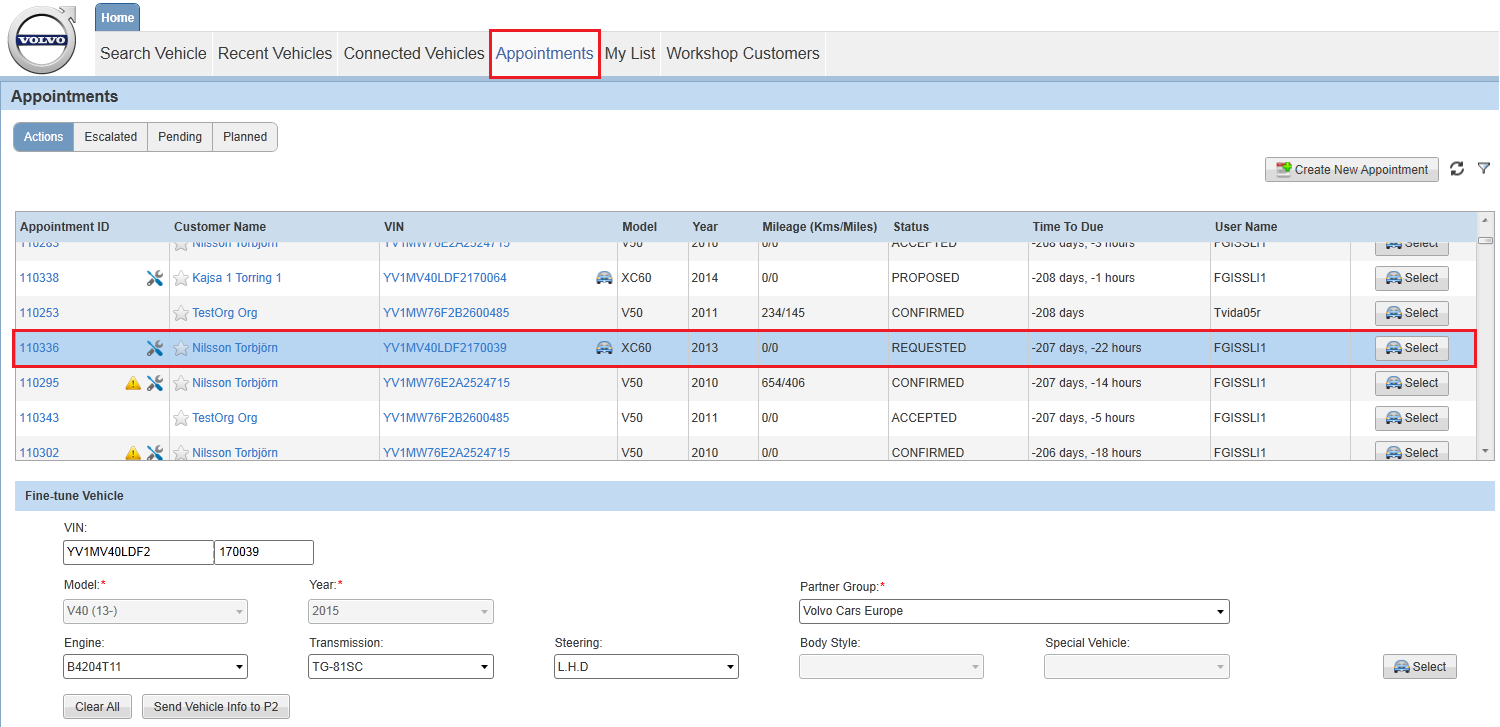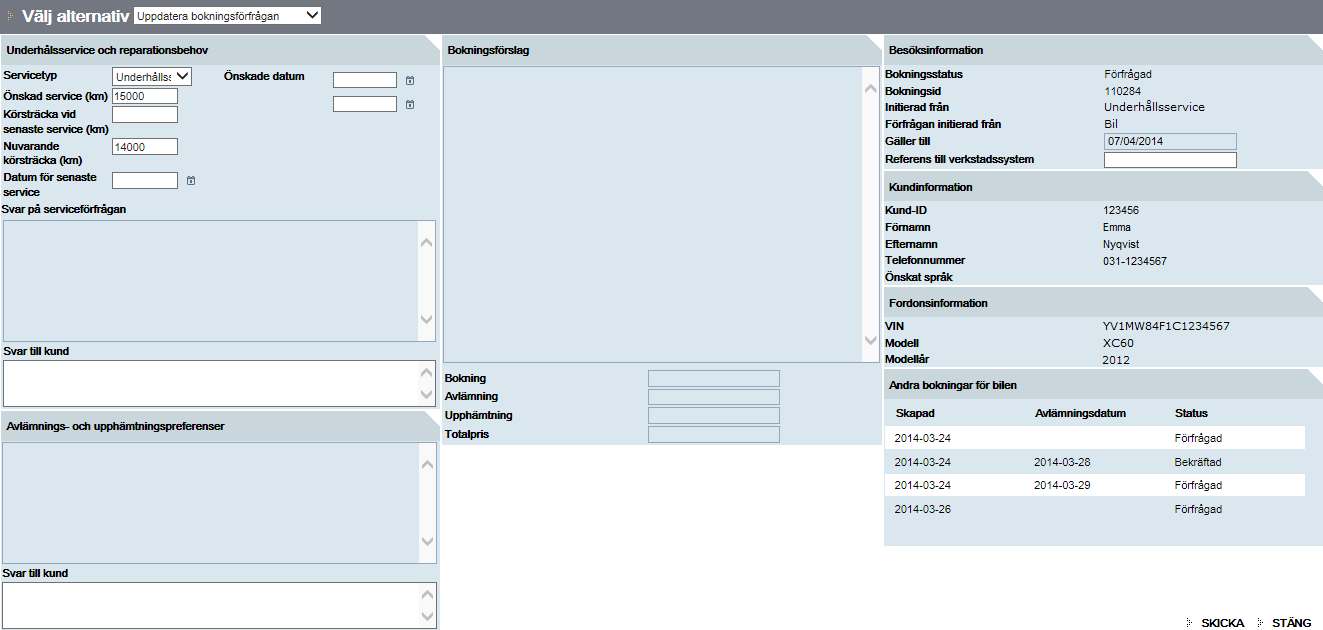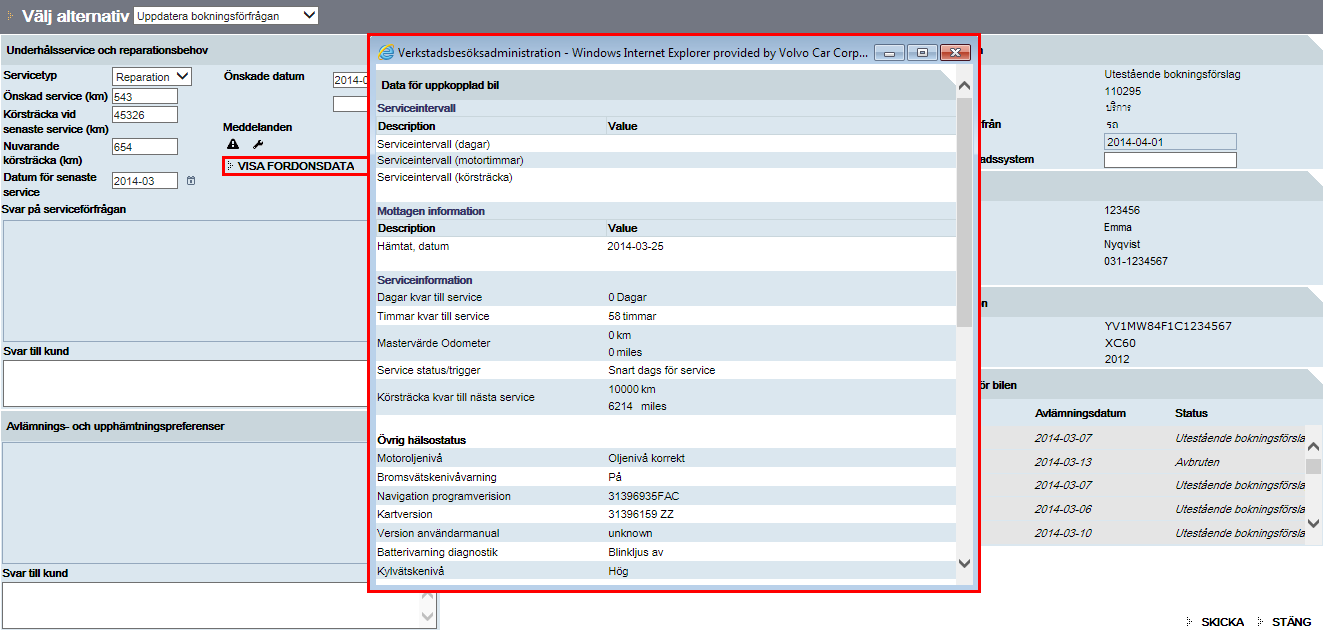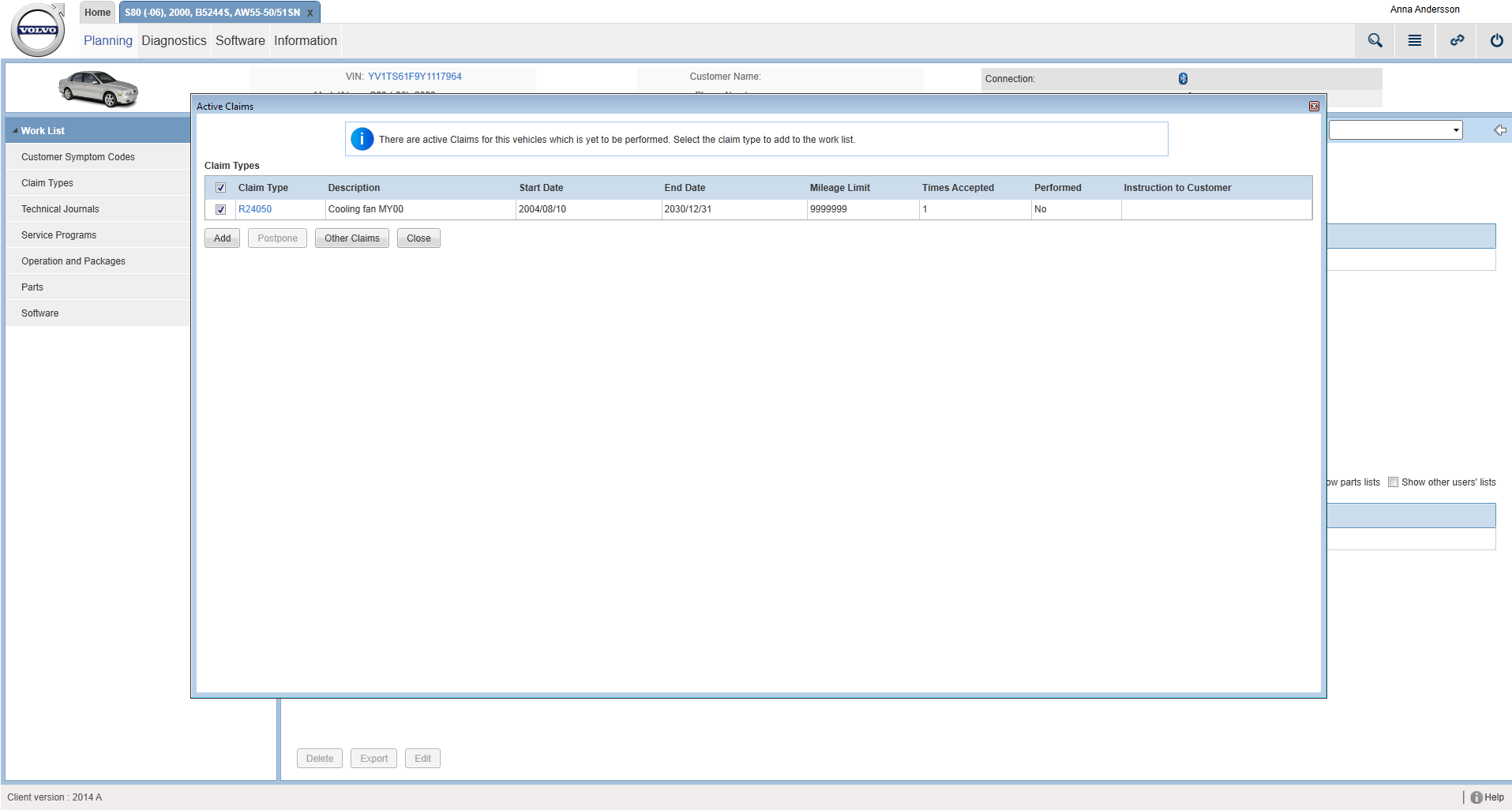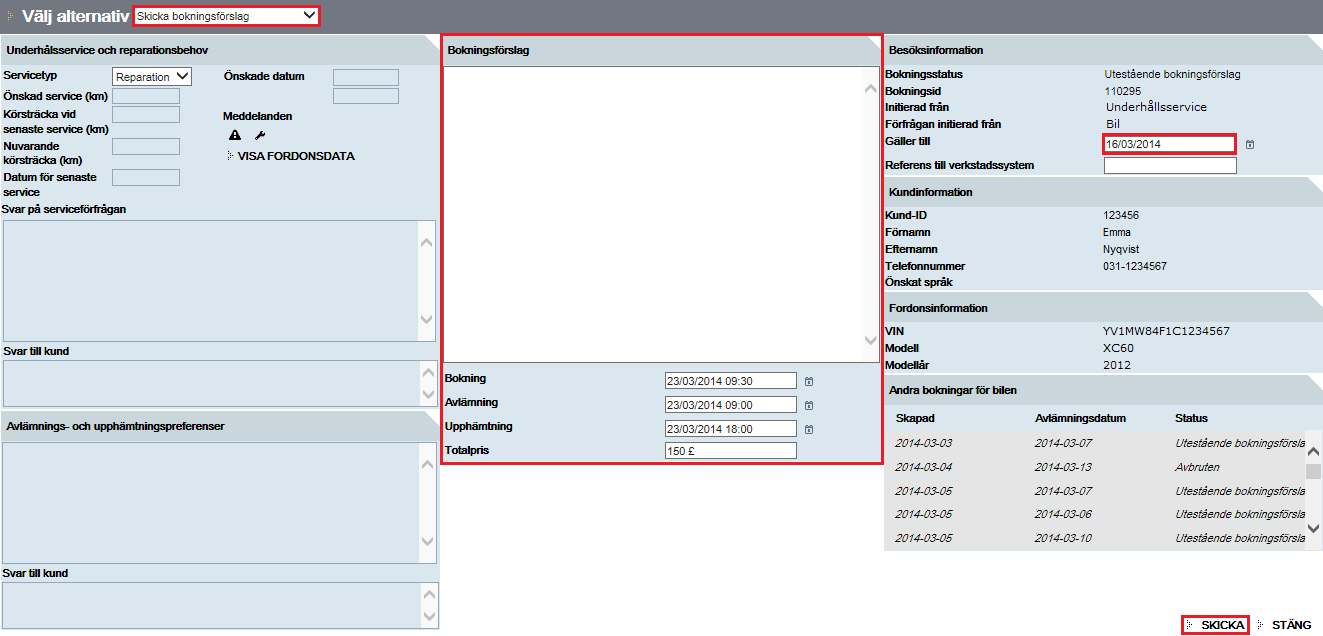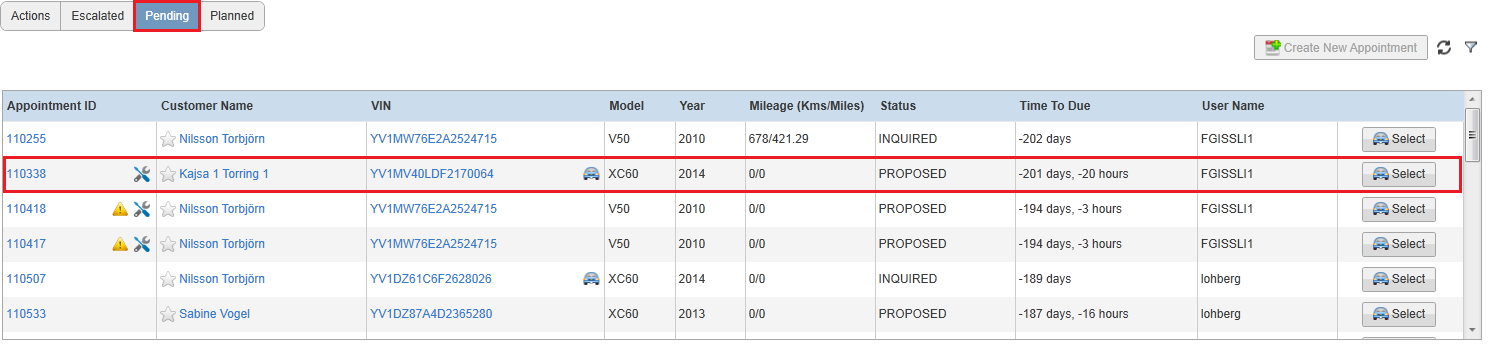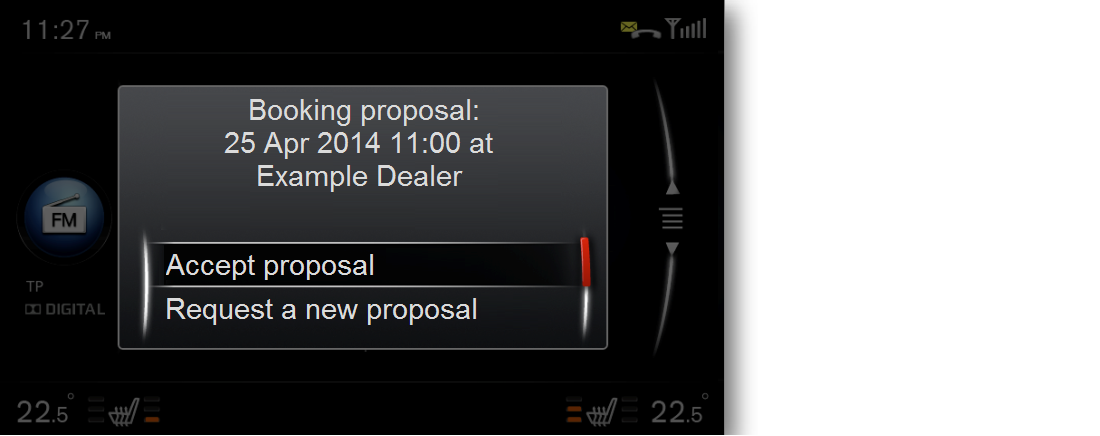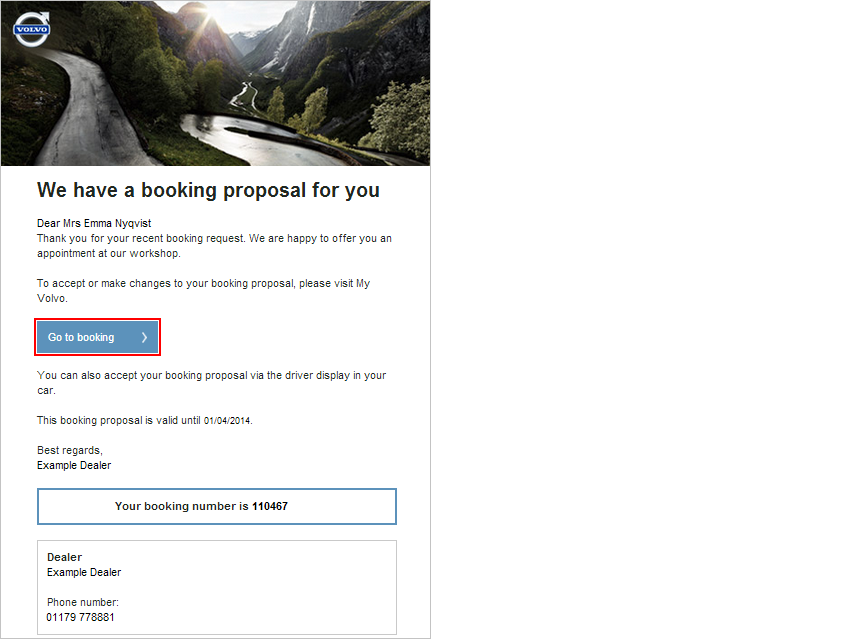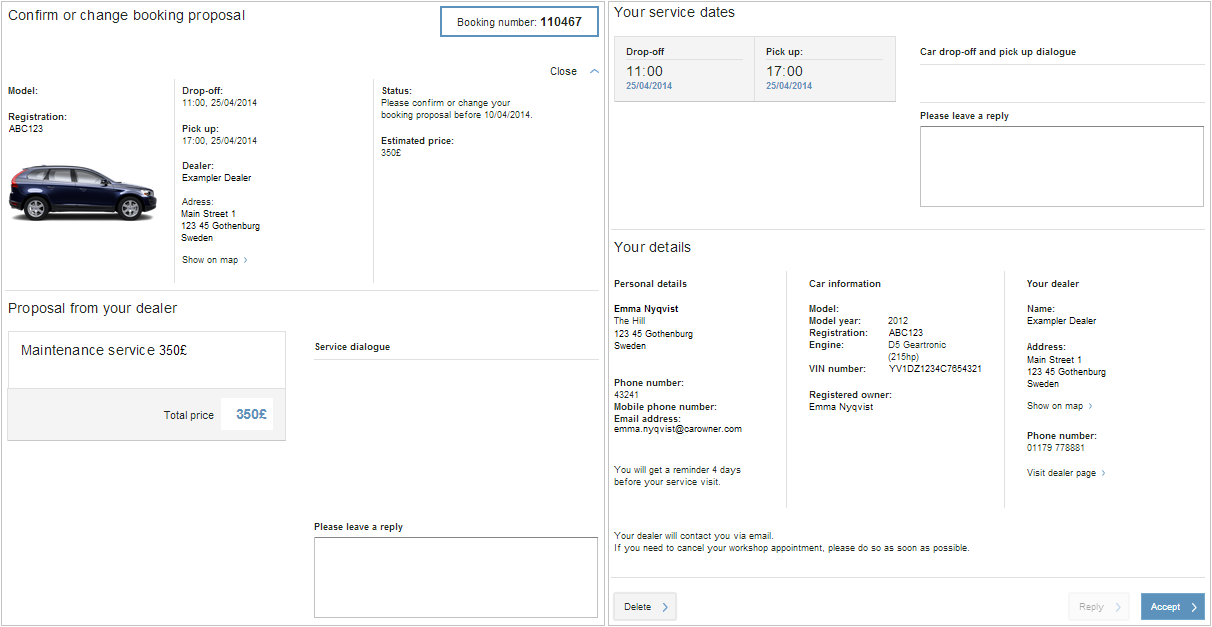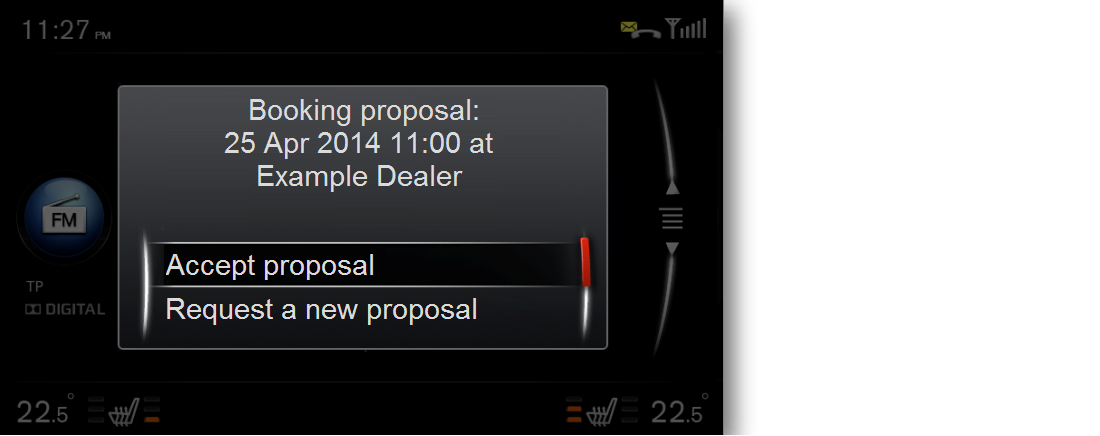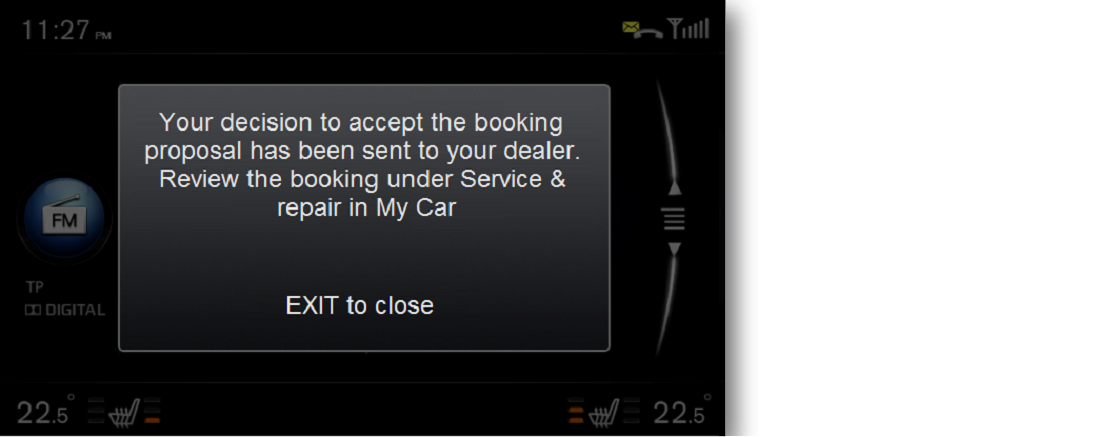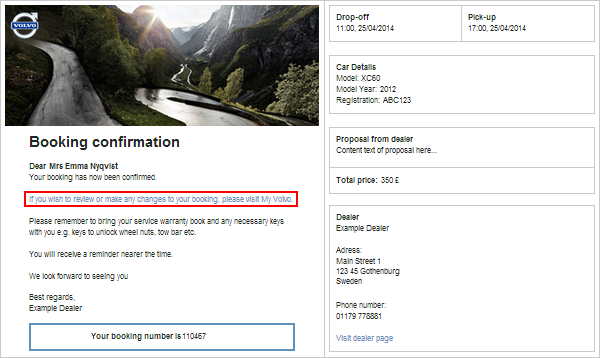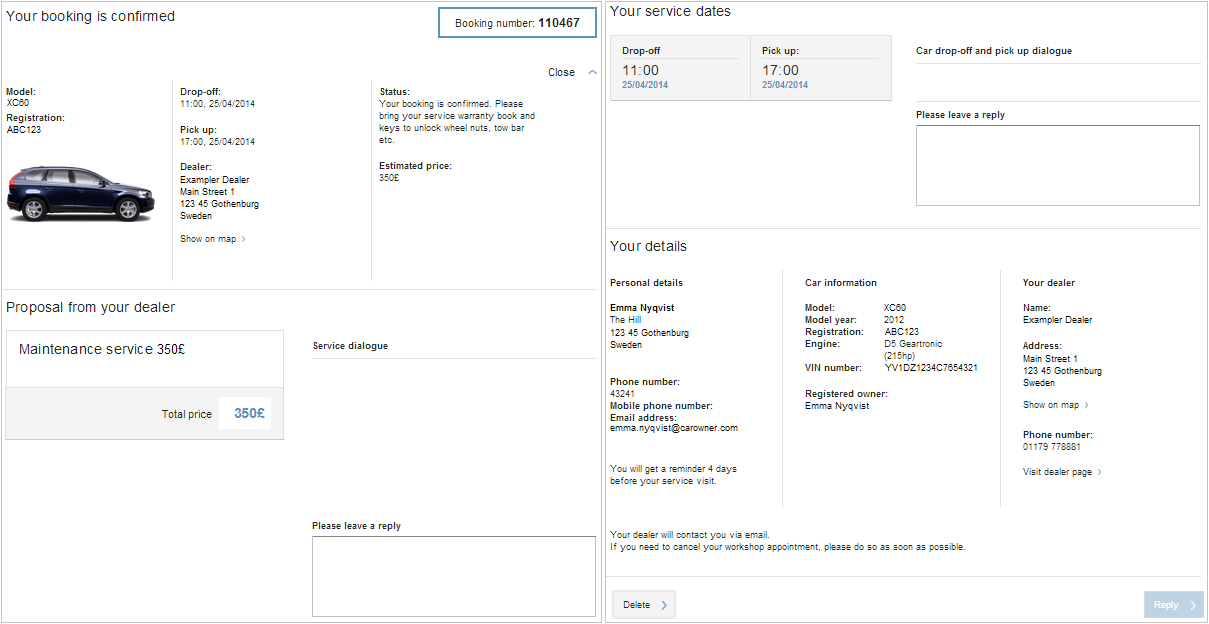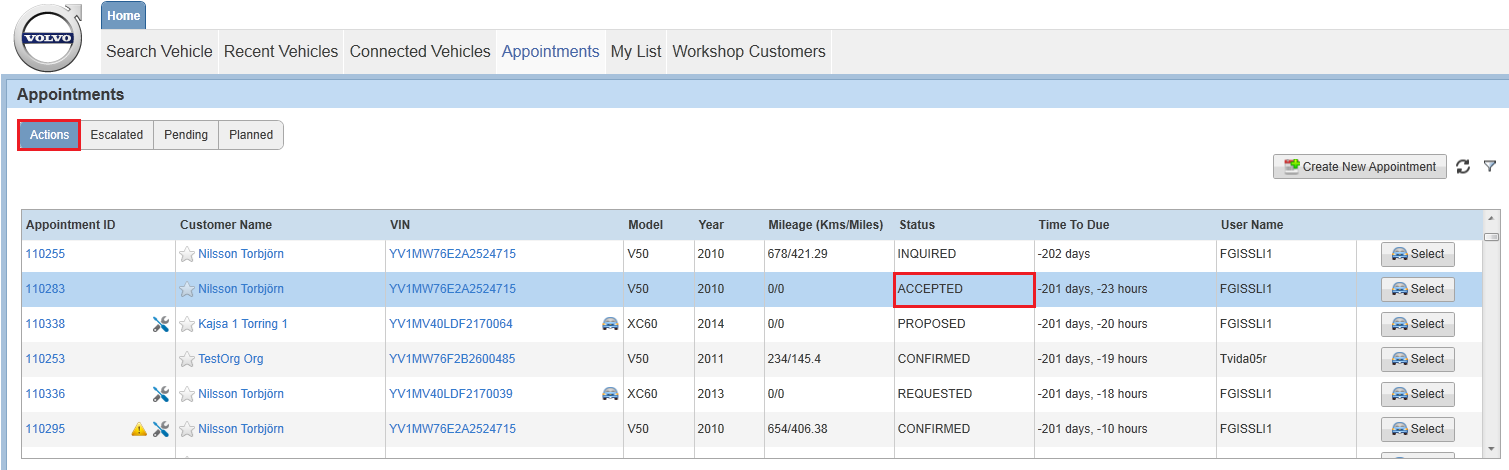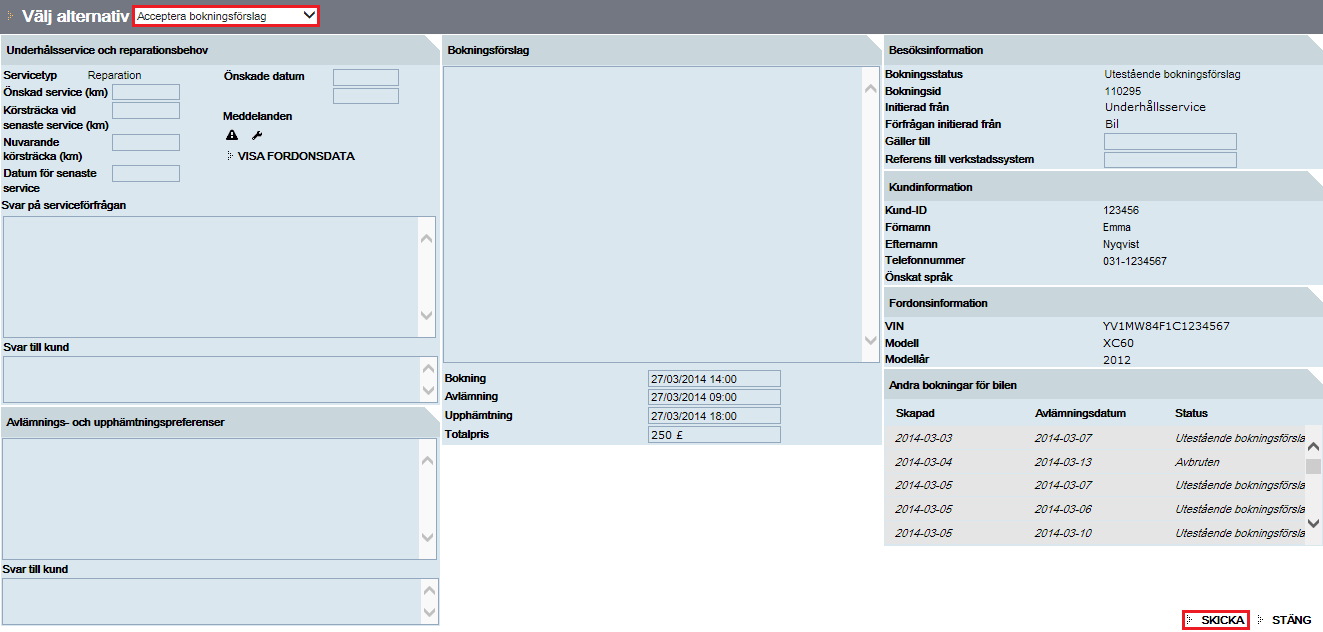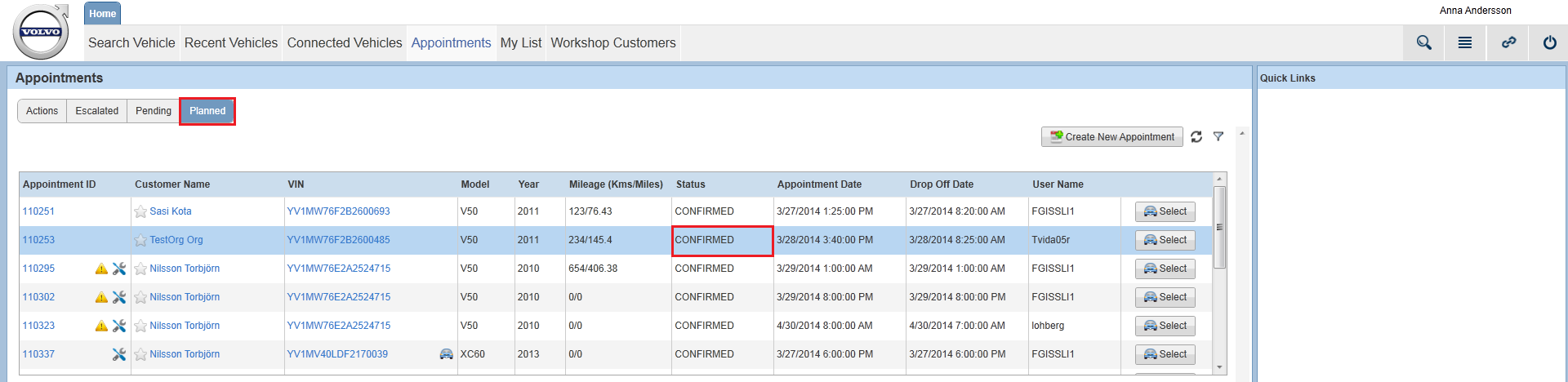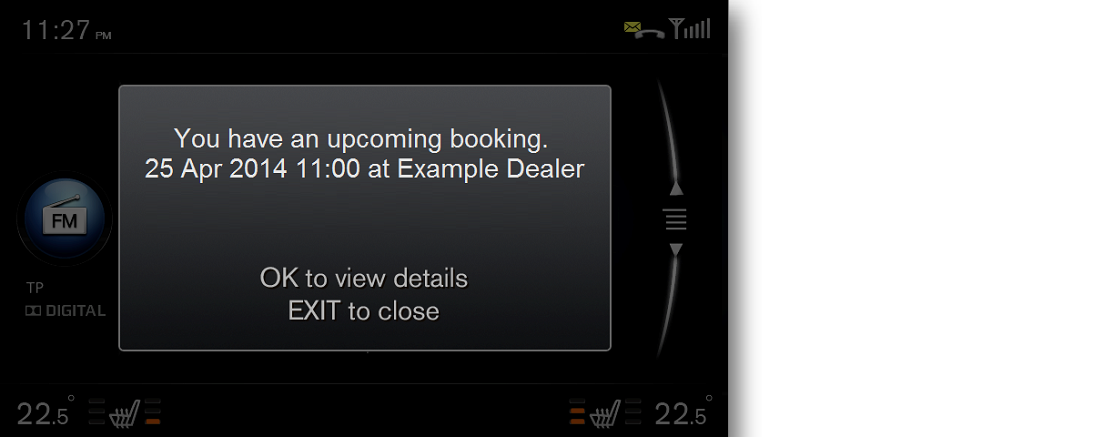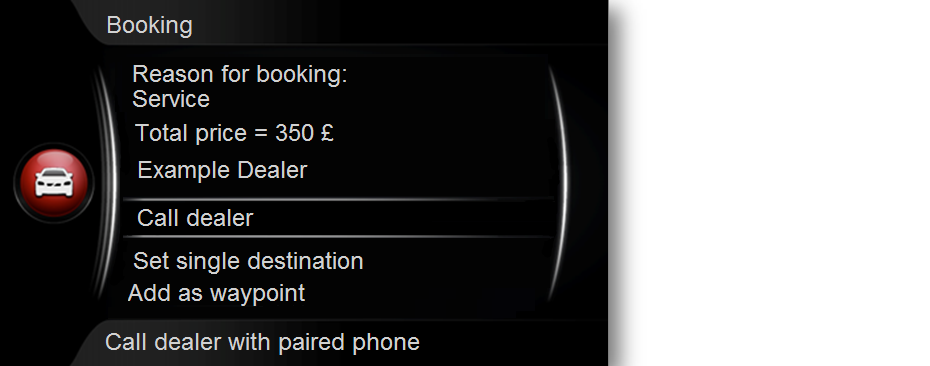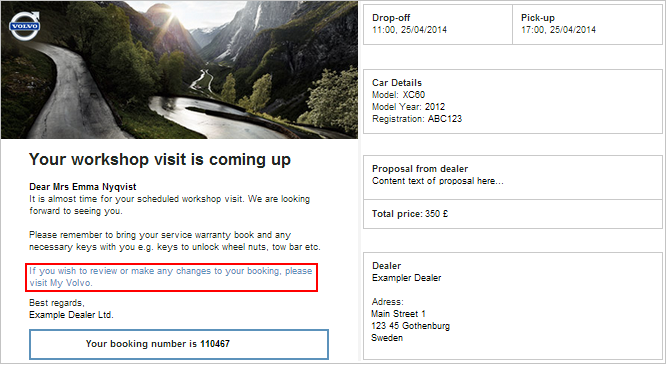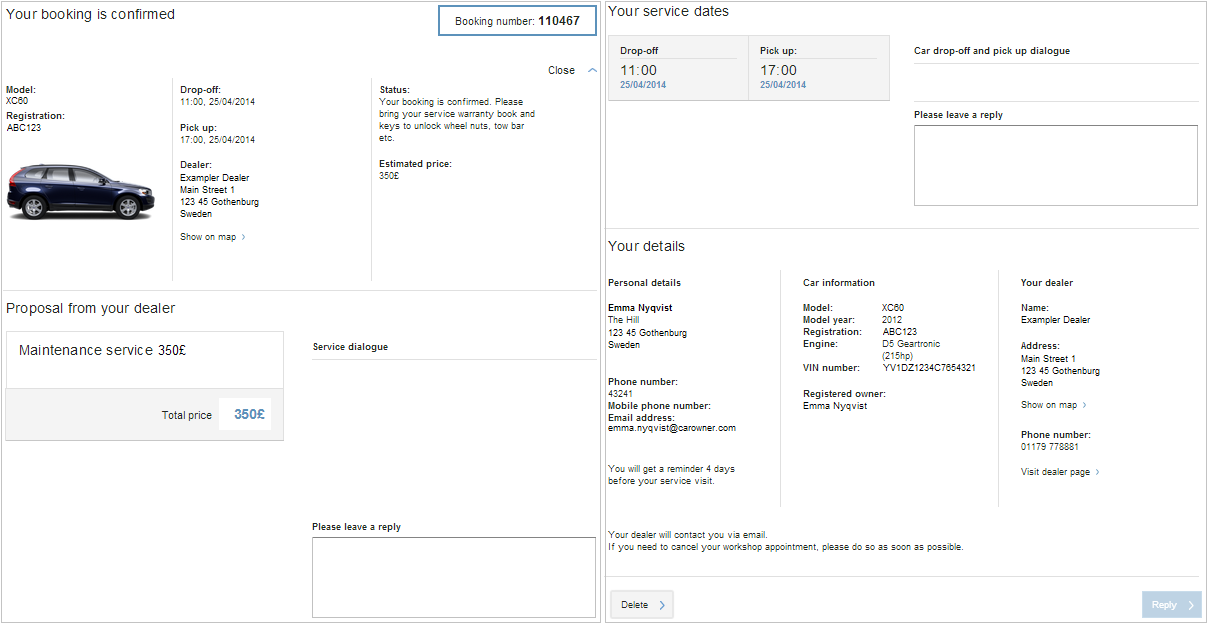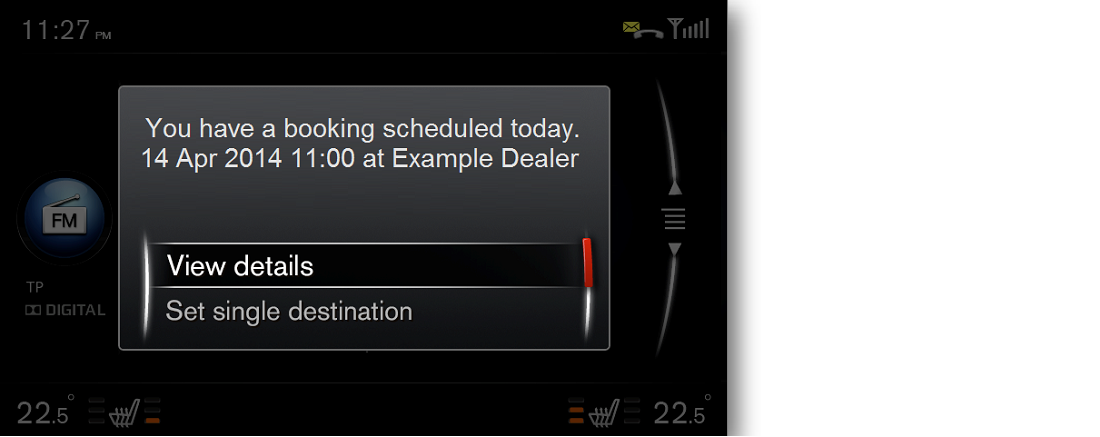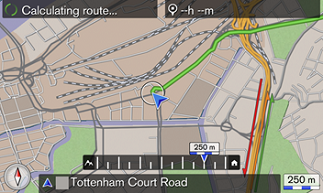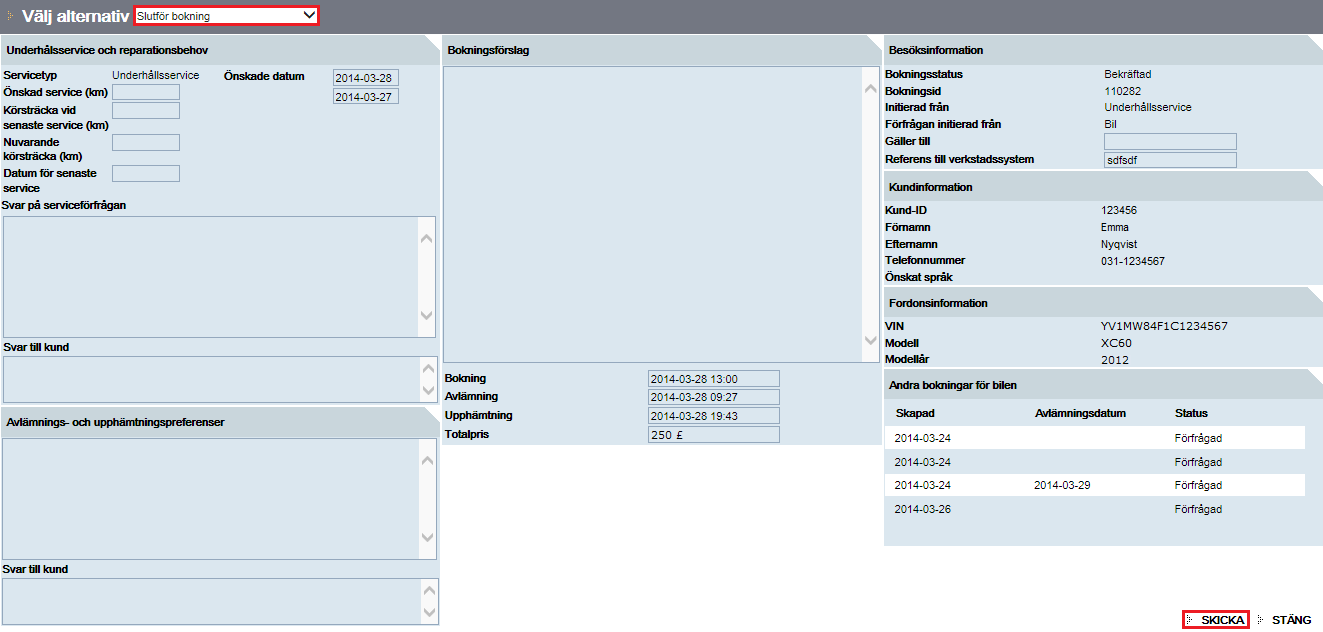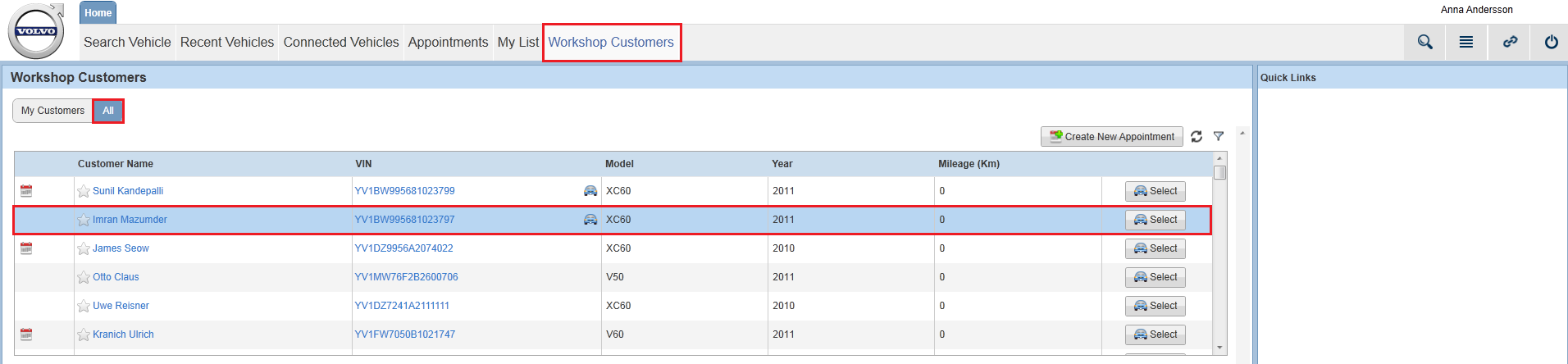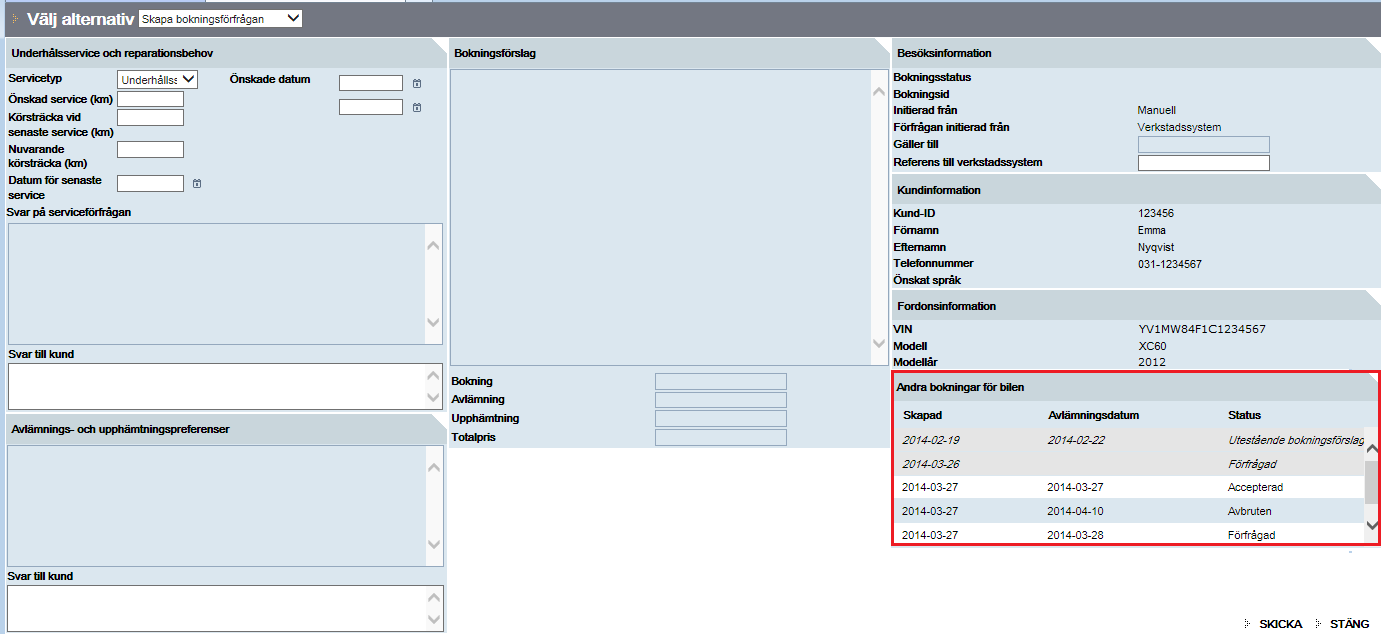Här beskrivs ett scenario där en bil visar behov av service och kunden begär en servicebokning via Sensus Connect. Kunden kör en bil där huvudansvarig förare och önskad återförsäljare är angivna.
-
Kunden har just parkerat när ett popup-meddelande visas i Sensus Connect och meddelar att det är dags att boka nästa service.
-
Kunden väljer bland de alternativ som visas.
-
Ett annat popup-meddelande visas och ber kunden godkänna att den aktuella telefonuppkopplingen eller P-SIM används för att
överföra data.
-
Kunden bekräftar med .
| ð
|
Kundens servicebokningsförfrågan och aktuella Hälsostatus-data överförs till kundens önskade återförsäljare.
|
-
Ytterligare ett popup-meddelande i Sensus Connect bekräftar att servicebokningsförfrågan har sänts till återförsäljaren och att kunden kommer att kontaktas av återförsäljaren
inom 2 arbetsdagar*.
* Kan konfigureras per marknad.
Obs
Den angivna tidsramen är återförsäljarens löfte till kunden, som måste hållas under alla omständigheter, för att kunden inte
ska bli besviken. Verkstadsbesöksadministration-funktionerna ger återförsäljaren stöd för att inte glömma några kunder. Ett e-postmeddelande sänds till återförsäljarens
servicechef/avdelning om en bokningsförfrågan inte har tagits upp från listan och behandlats inom 24 timmar*.
* Parameter som anges på marknadsnivå.
| ð
|
Servicelampan och meddelandet i bilens DIM stängs av.
|
-
Hos kundens önskade återförsäljare anländer servicebokningsförfrågan i listan på fliken med status BEGÄRD. Återförsäljaren noterar kundens servicebokningsförfrågan strax efter det att den anlänt genom att regelbundet kontrollera
eventuella nyankomna förfrågningar.
-
Återförsäljaren väljer förfrågan genom att klicka på Bokningsid på raden med kundens namn.
-
Återförsäljaren klickar på för att visa bilens Hälsostatus-data, som sändes tillsammans med kundens förfrågan.
Denna information och annan bilinformation går också att nå genom att klicka på bilens VIN på fliken i VIDA. Dessa data är alltid de senaste Hälsostatus-data.
-
Nu när återförsäljaren har sett kundens förfrågan och Hälsostatus-data kan han planera servicebokningen i VIDA. Återförsäljaren återgår till listan och väljer bilen som bilprofil med hjälp av knappen .
Eftersom återförsäljaren har ett DMS-gränssnitt och paketet Operationer och Paket som en del av VIDA-prenumerationen, kan återförsäljaren söka efter öppna arbetsorder. Återförsäljaren öppnar arbetslistan där QB:er automatiskt visas för aktuellt VIN. All QB-relaterad information kan enkelt läggas till. Servicepaketet med operationsnummer, tid (VST), reservdelspriser m.m. markeras
effektivt och läggs också till i arbetslistan.
Obs
Utan funktionerna i Operationer och Paket måste detta arbete utföras manuellt. Mer information och råd beträffande dessa funktioner i VIDA, se artikeln VIDA Target missing display-db/VST.
-
När arbetslistan är klar vet återförsäljaren hur mycket tid som behövs i verkstaden för kundens bil. Återförsäljaren går till
verkstadsplaneringssystemet för att hitta en lämplig dag och tid. Tidsperioden markeras för att göra en preliminär bokning
som ska användas i förslaget.
-
När tiden har preliminärbokats i verkstadsplaneringssystemet måste återförsäljaren skicka bokningsförslaget till kunden. Det
görs genom att återgå till sidan Hantera bokning, som fortfarande är öppen i en annan flik i webbläsaren.
-
Återförsäljaren väljer i listrutan och anger all information om den planerade bokningen, inklusive tid och kostnad. Viss information fylls i genom
att kopiera och klistra in från arbetslistan. Återförsäljaren anger också ett Giltig till-datum. Detta visar kunden hur länge ett erbjudande från återförsäljaren gäller.
När alla fält är ifyllda klickar återförsäljaren på .
| ð
|
I VIDA överförs bokningen från listan till listan med status Föreslagen.
|
| |
|
-
Kunden får förslaget på följande sätt:
Via Sensus Connect i bilen:
Via e-post:
Via webbplatsen My Volvo:
Obs
Nu kan kunden begära en annan tid, via Sensus Connect, webbplatsen My Volvo eller genom att ringa återförsäljaren. Detta kräver att återförsäljaren åter använder verkstadsplaneringssystemet för att
hitta en alternativ dag och tid för kundens verkstadsbokning och skickar ett nytt förslag till kunden.
-
Kunden är nöjd med bokningsförslaget och accepterar det genom att använda Sensus Connect i bilen.
| ð
|
När kunden har accepterat bokningen informerar Sensus Connect kunden om att detta har skickats till återförsäljaren.
|
| |
|
-
Kunden får också bokningsbekräftelsen via e-post. I e-postmeddelandet finns en länk till webbplatsen My Volvo.
-
I listan ser återförsäljaren att kunden har accepterat förslaget.
-
Återförsäljaren väljer kunden/bilen och klickar på för att bekräfta den överenskomna bokningen och det arbete som ska utföras. Det görs genom att välja i listrutan och sedan klicka på . Detta genererar ingen ytterligare kommunikation med kunden utan är endast för intern hantering av bokningen.
Obs
När bokningen har bekräftats är det viktigt att säkerställa att den preliminärt bokade tiden i verkstaden bekräftas. Återförsäljaren
måste också kontrollera att verkstadsplaneringen och arbetsordern hade upprättats och slutförts innan förslaget skickades.
Alla delar som behövs måste finnas tillgängliga eller annars beställas.
| ð
|
Bokningen överförs från listan till listan .
|
| |
|
-
Beroende på kundens inställningar på webbplatsen My Volvo visar Sensus Connect en bokningspåminnelse för kunden 1-4 dagar före verkstadsbokningen. Denna påminnelse når även kunden via e-post. I e-postmeddelandet
finns en länk till webbplatsen My Volvo.
Via popup-påminnelsen i Sensus Connect kan kunden se detaljer om bokningen genom att välja .
Kunden kan också när som helst se bokningsinformationen i Sensus Connect* genom att välja , eller genom att följa länken i e-postmeddelandet till webbplatsen My Volvo.
* Informationen om arbetet som ska utföras på bilen, som följer med återförsäljarens förslag, går inte att se i Sensus Connect. Här visas endast priset. Fullständig information i Sensus Connect kommer att införas senare.
-
På dagen för servicebokningen visar Sensus Connect ännu en bokningspåminnelse för kunden, varje gång motorn startas. Kunden kan även visa informationen om bokningen via denna
påminnelse.
Om bilen är utrustad med Sensus Navigation kan kunden välja att få vägvisning när bilen körs till verkstaden. Det finns två alternativ för vägvisningen: som ett resmål
eller att lägga till återförsäljaren som delmål.
-
När bilen kommer till verkstaden utför teknikern arbetet på bilen enligt vad som har planerats och överenskommits med kunden.
När allt är klart återställer teknikern serviceindikatorn enligt den normala servicerutinen.
-
Som ett sista steg, när allt arbete har utförts och kunden har hämtat bilen, går återförsäljaren till fliken . Där väljer återförsäljaren kunden/bilen i listan och öppnar fönstret Hantera bokning genom att klicka på Bokningsid. Återförsäljaren avslutar ärendet genom att välja i listrutan och klickar sedan på .
| ð
|
Nu är bokningen borttagen från listan men kunden/bilen finns fortfarande tillgänglig på fliken om bilens huvudansvarig förare har valt återförsäljaren som önskad återförsäljare.
|
| |
|
| |
All information om tidigare bokningar finns tillgänglig i bokningsöversikten på sidorna Verkstadsbesöksadministration.
|
| |
När du väljer en rad i denna översikt visas sidan som den såg ut vid den valda tiden.
|
| |
|